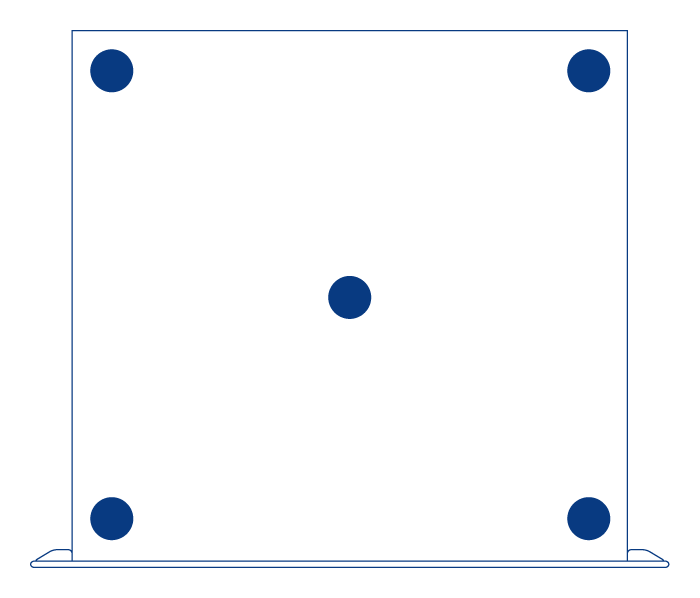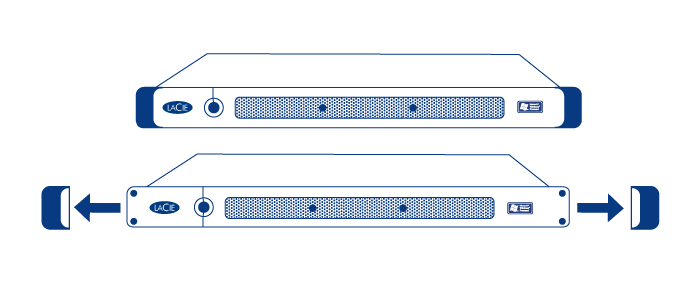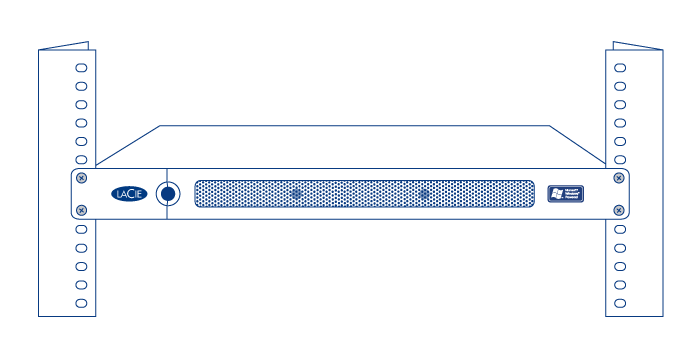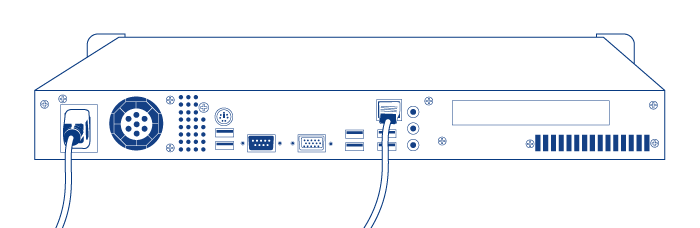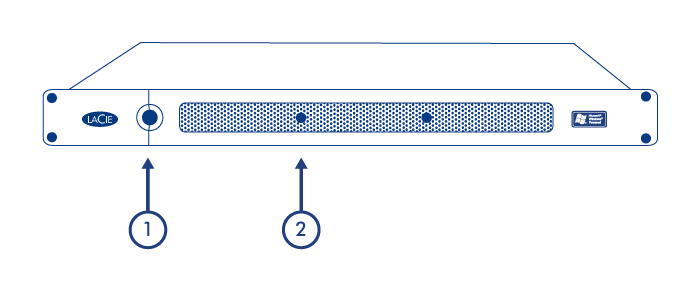Benutzer-Werkzeuge
Webseiten-Werkzeuge
Inhaltsverzeichnis
Einrichten
Schritt 1 - Installation
Installation auf dem Schreibtisch
Falls Sie die LaCie 4big Rack Office nicht in ein Rack einbauen möchten, können Sie sie auf einer Tischfläche platzieren. Gummifüßchen auf der Unterseite des Gehäuses verhindern ein Verkratzen der Oberfläche und garantieren den Luftstrom. Zusätzlich werden abnehmbare Gummischutzhüllen mitgeliefert, um die Rackübergangsstellen zu schützen, wenn das Gehäuse nicht in einem Rack eingebaut wird.
Wichtige Informationen: Die LaCie 4big Rack wurde so konzipiert, dass sie maximal 25 kg aushält, wenn sie in einer Tischumgebung verwendet wird.
Rackmontage
Die LaCie 4big Rack Office passt in Standard-Racks für Computergeräte im 19-Zoll-Format.
Wichtige Informationen: Spezifische Details zum Gerätegewicht und den Einbauanweisungen finden Sie im Handbuch Ihres Geräteschranks.
Vorsicht: Nach dem Einbau der LaCie 4big Rack Office dürfen keine schweren Gegenstände auf dem Gerät abgelegt werden.
Schritt - Netzwerkverbindung
Die LaCie 4big Rack Office ist zu 10BaseT, 100BaseTX und Gigabit Ethernet kompatibel.
- Stecken Sie das mitgelieferte Netzkabel in die LaCie 4big Rack Office und das andere Ende in eine freie Steckdose.
- Stecken Sie das mitgelieferte Ethernet-Kabel in die Rückseite der 4big und in einen Router/Switch.
Schritt 3 - Einschalten
© LaCie 2024
Zuletzt geändert : Mar 01, 2013

 Seite drucken
Seite drucken Seite im PDF-Format speichern
Seite im PDF-Format speichern